Samsung Galaxy S22 Ultra Camera zamazana i nie skupiając się
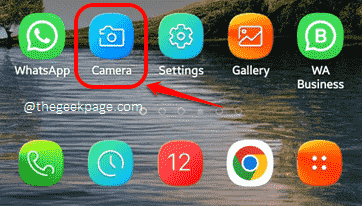
- 4570
- 1290
- Maria Piwowarczyk
Samsung Galaxy S22 Ultra jest bardzo fajny i jest również bardzo drogi. Więc kiedy taki aparat ultra telefonu daje problemy z skupieniem się, może to spowodować największą frustrację. Jak więc radzisz sobie z rozmytym/nie skupiającym aparatu swojego nowego Samsung Galaxy S22 Ultra? Cóż, już nie martw się, wszystko to dla ciebie sortowało, właśnie tutaj.
W tym artykule wyjaśniliśmy szczegółowo wszystkie rozwiązania, które możesz spróbować, aby aparat Samsung Galaxy S22 Ultra działał dobrze, zgodnie z oczekiwaniami. Możesz je wypróbować jeden po drugim i po wypróbowaniu każdego rozwiązania, sprawdź, czy problem został rozwiązany, czy nie. Więc bez żadnego kolejny, wskoczmy od razu, czy my?
Notatka: Pamiętaj, że chociaż metody w tym artykule są specjalnie dla Samsung Galaxy S22 Ultra, inne telefony z Androidem będą miały również podobne opcje i możesz wypróbować te same rozwiązania, aby naprawić problemy z ostrością aparatu również dla innych urządzeń z Androidem.
Spis treści
- Rozwiązanie 1: Włącz opcję wzmacniacza ostrości
- Rozwiązanie 2: Włącz opcję Tracking Auto Focus
- Rozwiązanie 3: Oczyść obiektyw aparatu za pomocą szmatki z mikrofibrem
- Rozwiązanie 4: Zresetuj ustawienia kamery
- Rozwiązanie 5: Dane i pamięć podręczna zużycia aparatu
- Rozwiązanie 6: Uruchom aparat i lekko potrząśnij urządzeniem wraz z
- Rozwiązanie 7: Delikatnie dotknij obiektywu aparatu
Rozwiązanie 1: Włącz opcję wzmacniacza ostrości
Istnieje funkcja o nazwie Focus Enhancer w Ultra Ultra Ultra Ultra Ultra Ultra Galaxy. Czasami problem może być spowodowany, ponieważ wzmacniacz fokusowy jest wyłączony dla aparatu. Więc spróbujmy najpierw włączyć. Należy pamiętać, że ikona Focus Enhancer pojawiłaby się tylko wtedy, gdy próbujesz zrobić zdjęcie zbliżenia.
Krok 1: Uruchom Kamera Aplikacja z szuflady aplikacji.
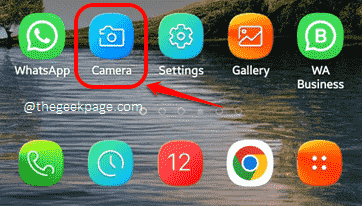
Krok 2: Teraz na dolny lewy Kąt ekranu, zobaczysz 2 kółka jak pokazano na zrzucie ekranu poniżej. Jeśli ma biały kolor, oznacza to, że funkcja Focance Enhancer jest wyłączona. W tym wypadku, Po prostu kliknij na to Aby to włączyć.
Po zakończeniu ponownie ulepsz aplikację aparatu i sprawdź, czy problem z skupieniem jest teraz naprawiony, czy nie.
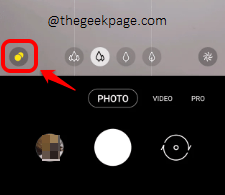
Rozwiązanie 2: Włącz opcję Tracking Auto Focus
Funkcja śledzenia auto-focus zapewnia, że nawet jeśli podmiot w fokusie porusza się, koncentracja jest utrzymywana. Czasami możesz spotkać się z problemami z telefonem, jeśli funkcja auto-skutków śledzenia jest wyłączona. Zobaczmy, jak można to naprawić.
Krok 1: Uruchom Kamera aplikacja jeszcze raz.
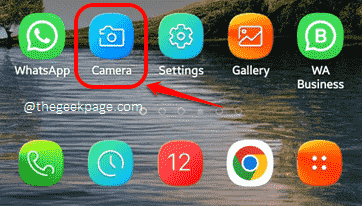
Krok 2: Kiedy aplikacja aparatu jest otwarta, w Górny lewy róg na ekranie kliknij Bieg Ikona.
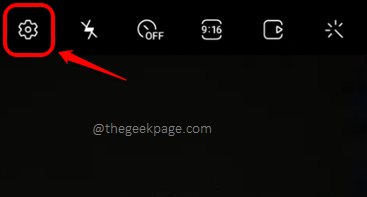
Krok 3: Na Ustawienia aparatu ekran, w sekcji Przydatne funkcje, zlokalizuj i włącz przycisk przełączania przeciw opcji Śledzenie automatycznego skupienia. Otóż to.
Możesz teraz wznowienie kamera aplikacja i sprawdź, czy Twój problem jest naprawiony, czy nie.
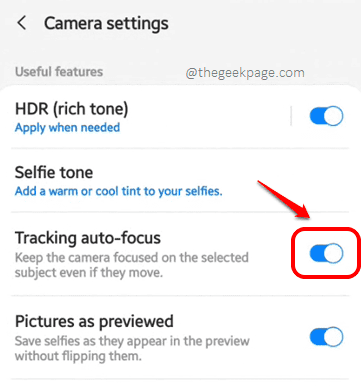
Rozwiązanie 3: Oczyść obiektyw aparatu za pomocą szmatki z mikrofibrem
Czasami aparat może być rozmyty tylko dlatego Twój obiektyw nie jest jasny. Więc weź Mikrofibra i delikatnie wyczyść obiektyw aparatu. Możesz zrobić to samo dla kamer tylnych i przednich. Po zakończeniu sprawdź, czy Twój problem jest rozwiązany, czy nie.
Rozwiązanie 4: Zresetuj ustawienia kamery
Spróbuj teraz zresetować ustawienia aparatu i sprawdź, czy to rozwiązuje problem.
Krok 1: Jeszcze raz uruchom Kamera Aplikacja z szuflady aplikacji.
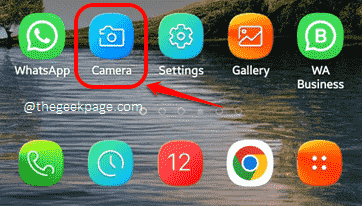
Krok 2: Kliknij na Bieg ikona znajdująca się przy Górny lewy róg ekranu.
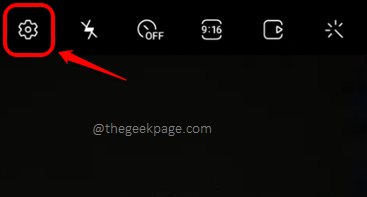
Krok 3: Przewiń w dół i kliknij Resetowanie ustawień opcja, jak pokazano poniżej.
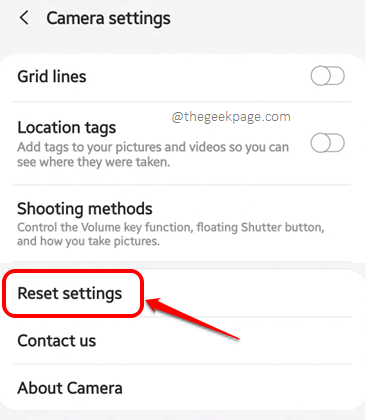
Krok 4: Teraz na Ustawienia aparatu zostaną zresetowane wyskakujące okienko, uderz Resetowanie przycisk, aby kontynuować.
Nie martw się, żadne ze zdjęć ani filmów nie zostanie usunięte, Tylko ustawienia aparatu zostaną zresetowane. Po zakończeniu sprawdź, czy problem zniknął, czy nie.
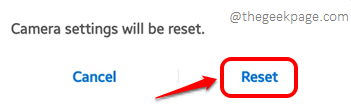
Rozwiązanie 5: Dane i pamięć podręczna zużycia aparatu
Jeśli żadne z powyższych rozwiązań nie działało dla Ciebie, spróbujmy teraz wyczyścić dane aplikacji i pamięć podręczną Kamera aplikacja.
Krok 1: Po pierwsze, uruchom Ustawienia Aplikacja z szuflady aplikacji.
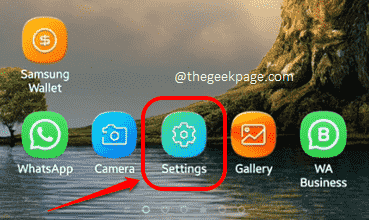
Krok 2: Jak następny, z Ustawienia opcje, kliknij Aplikacje opcja.

Krok 3: Z listy aplikacji zainstalowanych na urządzeniu, przewiń w dół, zlokalizuj i kliknij Kamera aplikacja.
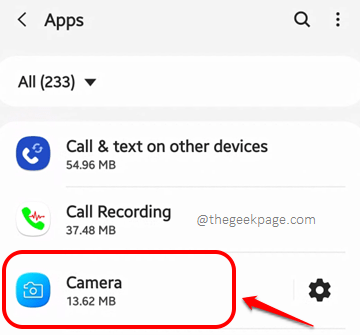
Krok 4: Jak następny, uderz Składowanie opcja.
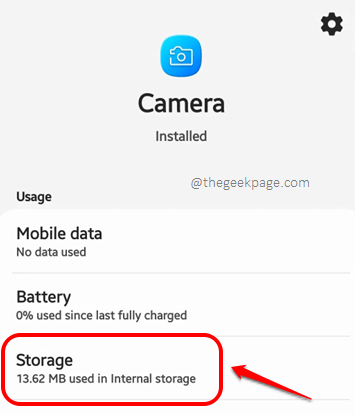
Krok 5: Teraz na Składowanie ekran na dole kliknij Wyczyść dane I Wyczyść pamięć podręczną przyciski do wyczyszczenia odpowiednio danych aplikacji i pamięci podręcznej aplikacji aparatu.
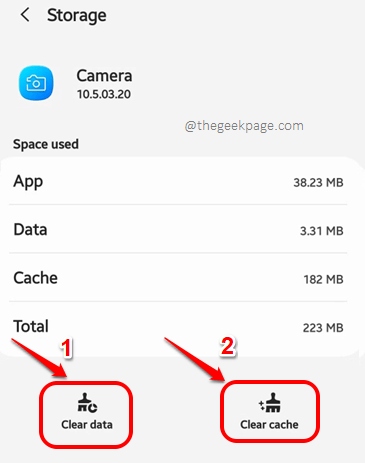
Rozwiązanie 6: Uruchom aparat i lekko potrząśnij urządzeniem wraz z
Aby wypróbować to rozwiązanie, początek twój Kamera aplikacja. Po naciśnięciu ikony aplikacji aparatu, aby ją uruchomić, delikatnie potrząśnij telefonem. Powtórz to 2 razy. Sprawdź, czy to rozwiązuje problem.
Rozwiązanie 7: Delikatnie dotknij obiektywu aparatu
Możesz także spróbować delikatnie wykorzystać soczewkę aparatu. Uruchom ponownie aplikację aparatu po wypróbowaniu delikatnej metody stukania i sprawdź, czy problem został rozwiązany, czy nie.
Wszyscy jesteśmy uszami, aby usłyszeć wszystko o metodzie, która naprawiła aparat, a nie skupuje się/rozmycie problem. Powiedz nam w sekcji komentarzy! Jeśli nadal masz problemy, powiedz nam o tym.
Wróć po coraz więcej niesamowitych sztuczek, wskazówek, rozwiązań, hown.
- « 11 Sprawdzone sposoby naprawy problemu użytkowania Microsoft Edge High CPU
- Zdjęcia i filmy nie pokazywane w galerii na Androidzie »

